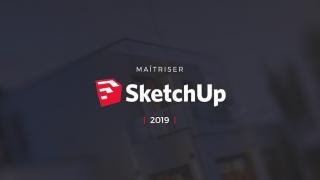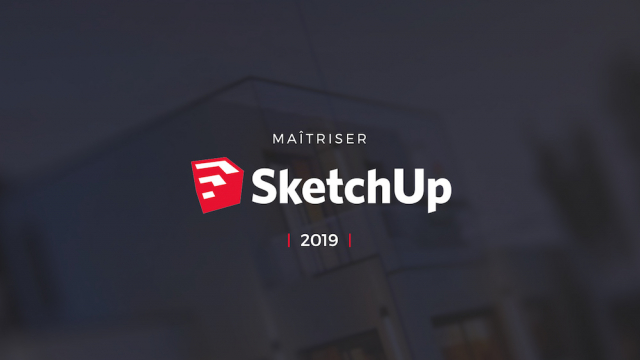Utilisation de la Barre d'Outils des Styles en Modélisation 3D
Découvrez comment activer et utiliser la barre d'outils des styles pour améliorer votre expérience de modélisation 3D.
L'interface
Configuration du logiciel : les préférences
Configuration du fichier : les infos sur le modèle
Création d'un modèle type
La barre d'outils "Grand jeu d'outils"




















La barre d'outils Vue
La barre d'outils Section
La barre d'outils Styles
Les ombres et le lieu
La barre d'outils Les solides
Les outils de caméra avancés
La barre d'outils Bac à sable






La palette Infos sur l'entité
Les matières
Les groupes
Les composants simples





Les composants dynamiques













La palette Styles







Les calques
La palette des scènes
La palette Adapter une photo
La Communauté Sketchup









Détails de la leçon
Description de la leçon
Dans cette leçon, nous allons examiner en détail comment activer et utiliser la barre d'outils des styles qui offre divers modes d'affichage pour améliorer votre modélisation 3D. Vous apprendrez à utiliser les boutons de transparence, les arrêts arrière, et plusieurs autres outils essentiels pour personnaliser la visualisation de vos modèles.
Nous commencerons par l'activation de la barre d'outils et l'explication de la logique derrière la séparation des boutons. Ensuite, nous explorerons les différents modes d'affichage: filaire, ligne cachée, ombré, et enfin, les textures et matières.
Chaque section vous fournira des trucs et astuces pour optimiser l'apparence des modèles selon vos besoins, qu'il s'agisse de rendre le modèle transparent, de masquer des arrêtes, ou d'appliquer des textures spécifiques. Cette leçon est idéale pour ceux qui cherchent à maîtriser les outils de visualisation dans un logiciel de modélisation 3D.
Objectifs de cette leçon
Les objectifs de cette vidéo sont de :
- Apprendre à activer la barre d'outils des styles.
- Comprendre les différentes options de visualisation disponibles.
- Savoir appliquer correctement chaque mode d'affichage à ses modèles 3D.
Prérequis pour cette leçon
Avoir une connaissance de base de l'interface de votre logiciel de modélisation 3D et savoir manipuler des objets dans l'espace 3D.
Métiers concernés
Les compétences acquises dans cette leçon sont particulièrement utiles pour les métiers de designer 3D, architecte, et animateur 3D.
Alternatives et ressources
Des logiciels tels que Blender, Maya ou 3ds Max offrent également des outils similaires pour la visualisation en modélisation 3D.
Questions & Réponses